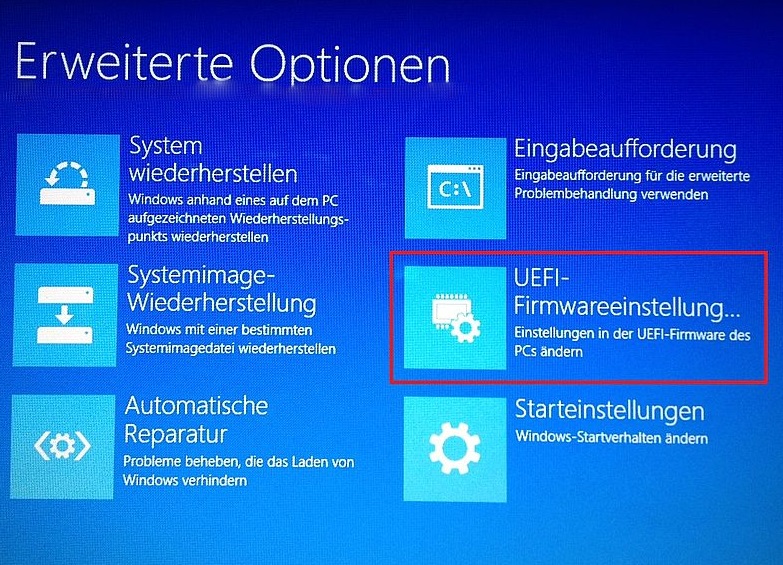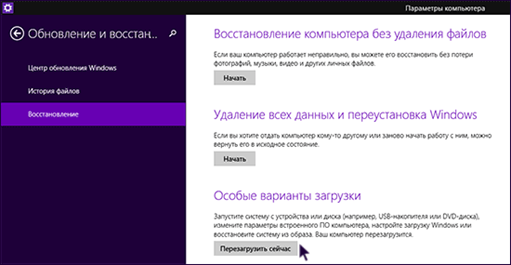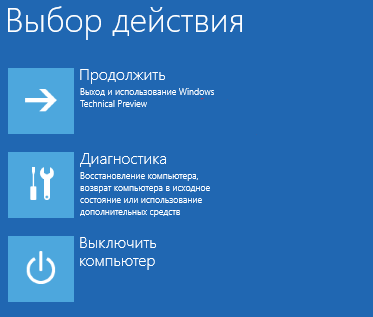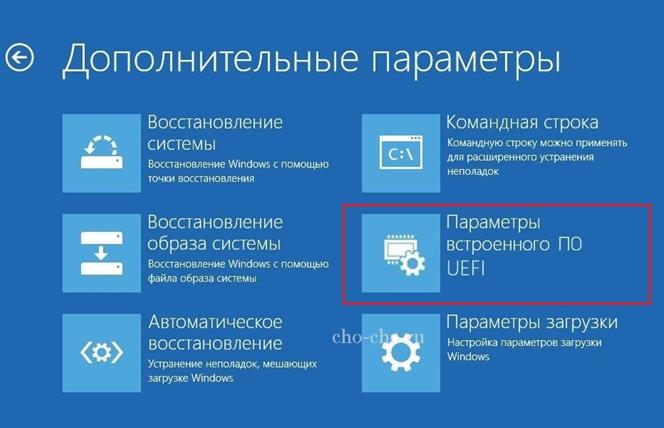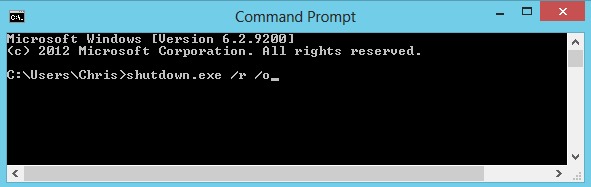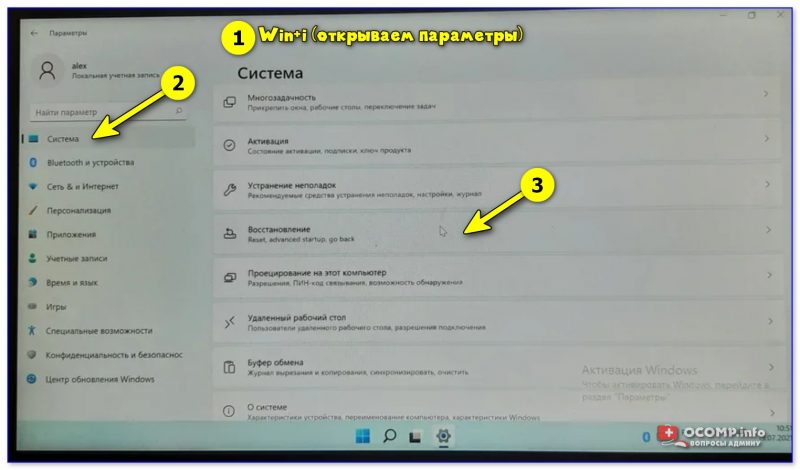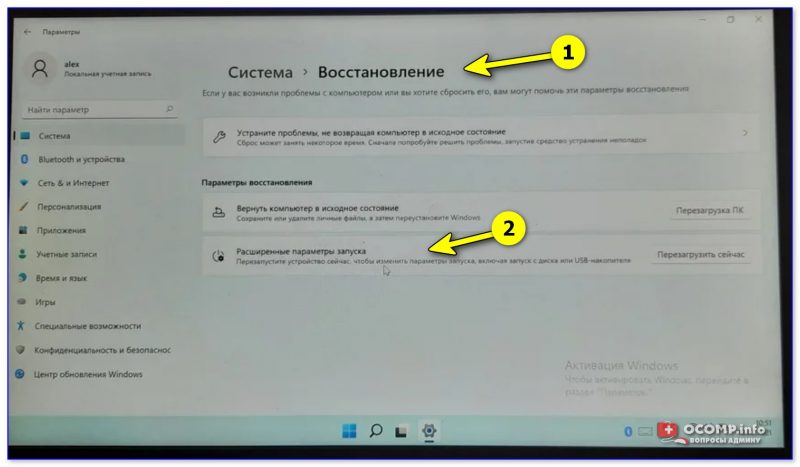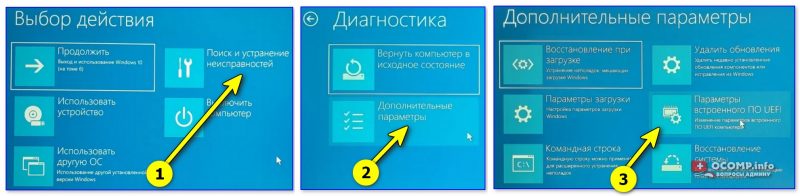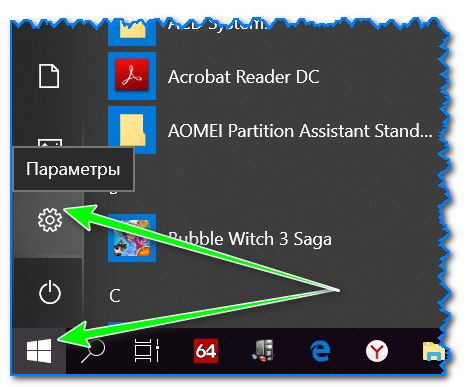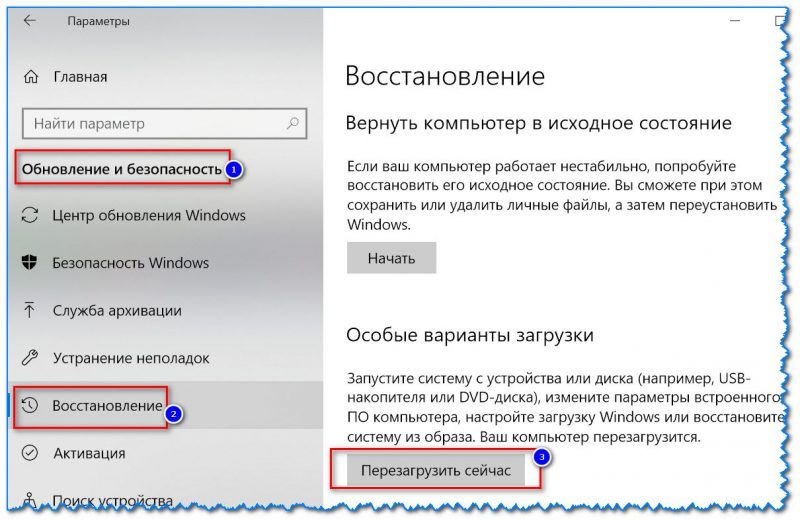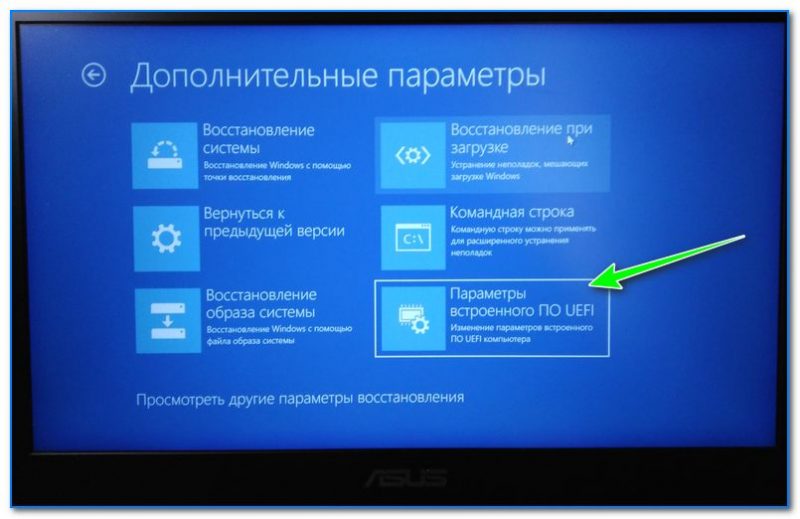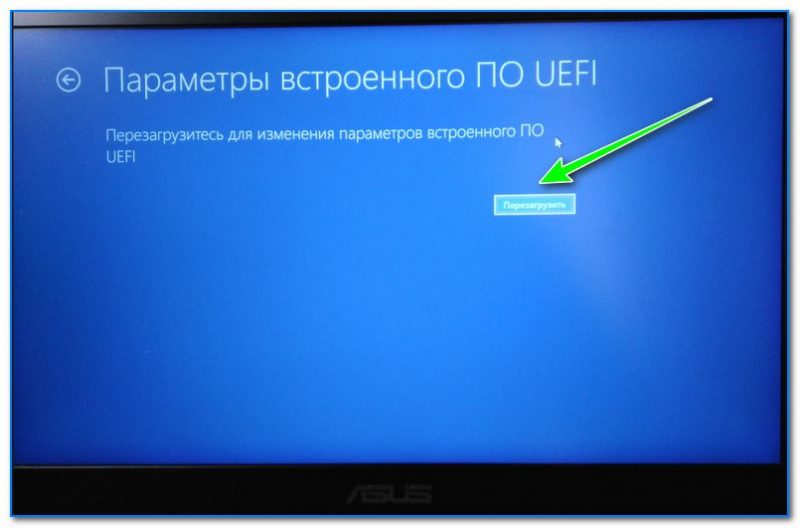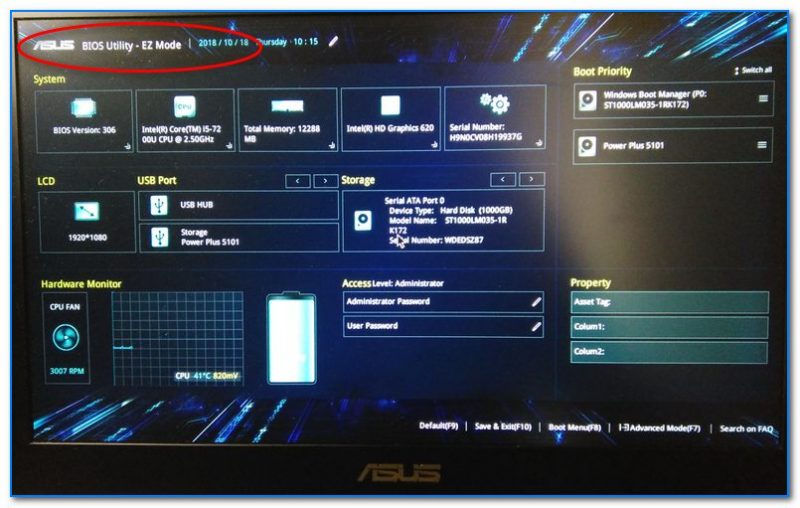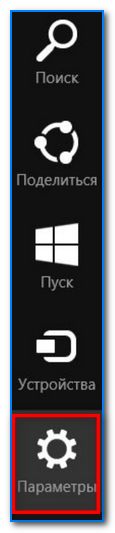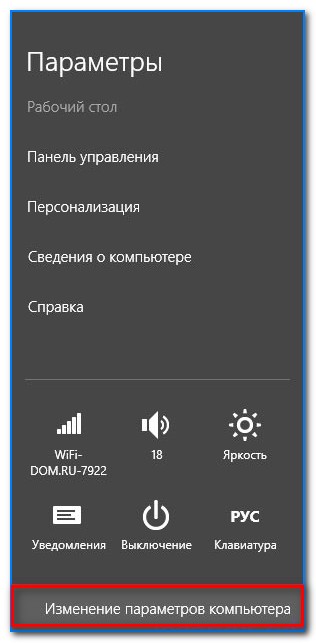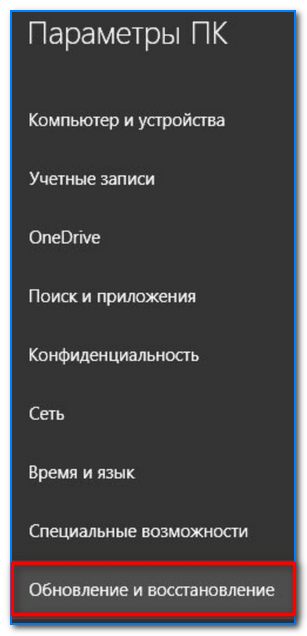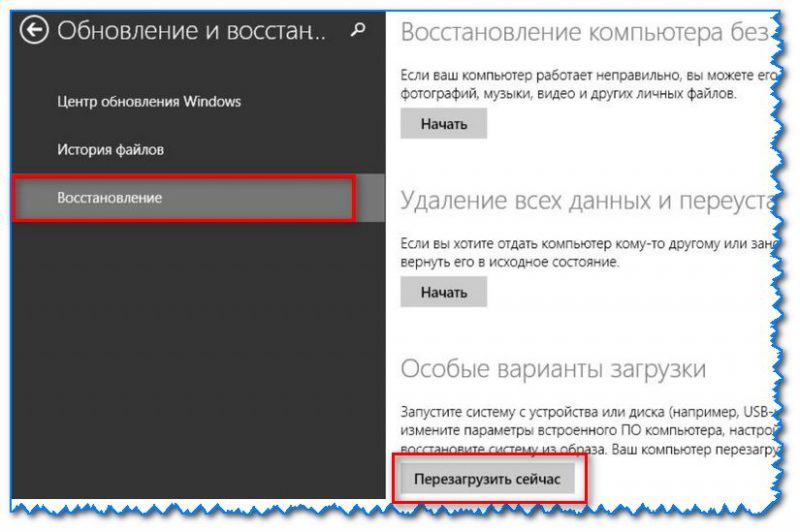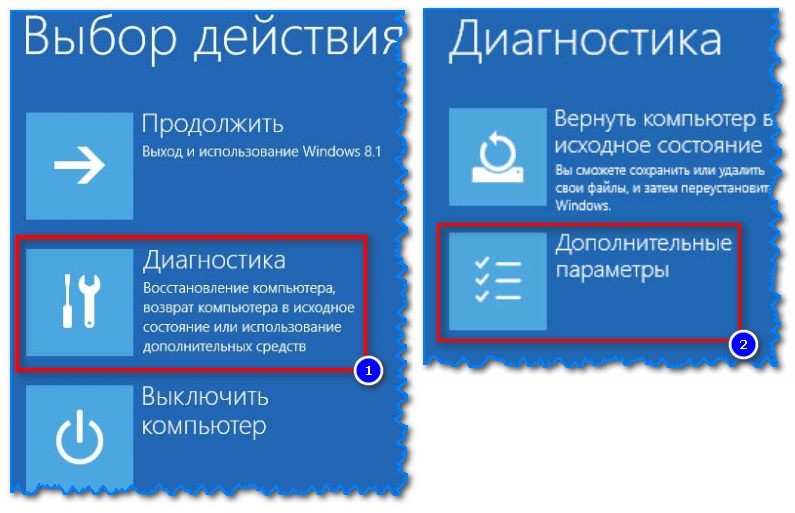кака в windows 8 зайти в биос
Переход в BIOS в Windows 8
Выход Windows 8 и создание новых ПК, специально разработанных под эту систему, сопровождалось множеством нововведений, к которым относится и изменение процедуры перехода в BIOS. Теперь уже не нужно нажимать на какую-либо клавишу при загрузке ОС, так как в Windows 8 зайти в БИОС можно посредством специальной опции в загрузочном меню системы.
Обратим внимание, что вышеуказанная опция является доступной только для ПК, которые были приобретены уже с установленной «восьмеркой», использующей UEFI вместо BIOS.
Если же система была установлена на компьютер, использующий полученную в наследство БИОС, то доступ к последней можно получить только старым проверенным способом – через нажатие определенной клавиши, как правило, F2 или Delete, во время загрузки ОС.
Стоит отметить, что, если, на мониторе при включении компьютера не отображается какая-либо из указанных клавиш, то необходимо обратиться к пользовательскому руководству для своего ПК.
Зайти в BIOS в Windows 8 : Видео
Изменение параметров загрузки UEFI BIOS
Перейти к параметрам загрузки Windows 8 можно несколькими способами. Проще всего сделать это можно через «Настройки ПК» – интерфейс, являющийся, по существу, второй панелью управления. Вызвать его можно, нажав одновременно клавиши Win+C, и в появившейся боковой панели перейти по пути «Настройки» – «Обновление и восстановление».
Также можно, удерживая кнопку «Shift» при перезагрузке компьютера, сразу перейти в загрузочное меню системы. Это один из наиболее простых и быстрых способов рестарта системы и перехода к загрузочному меню.
Для пользователей ПК, работающих с командной строкой, полезно будет знать команду «shutdown.exe», которая позволяет также перезагрузить свое устройство сразу в загрузочное меню: Shutdown.exe /r /o.
Доступ к UEFI BIOS
Главной задачей при создании загрузочного меню «восьмерки» была интеграция некоторых наиболее часто используемых параметров, которыми и определялась необходимость в переходе в BIOS. К примеру, включить БИОС на Виндовс 8 с целью загрузки компьютера с USB, CD, DVD или иного девайса намного проще, нежели в предыдущих ОС разработчика, так как для этого нужно только нажать на необходимую опцию с обозначением необходимого устройства.
Получив доступ к UEFI BIOS компьютера и нажав на «Устранение неполадок», можно попасть в окно настройки «Расширенные опции». Здесь представлено множество дополнительных инструментов, среди которых имеется и пункт «UEFI Firmware Settings», который перенаправляет пользователя сразу в БИОС компьютера.
Отсутствие плитки с опцией «UEFI Firmware Settings» указывает на то, что рассматриваемый компьютер не использует технологию UEFI. В таком случае то, как зайти в BIOS на Windows 8, было описано в начале данной статьи, то есть можно только традиционным способом.
Конечно, Windows 8 обладает многими неоднозначными дизайнерскими решениями и спорными моментами, однако в вопросе доступа к BIOS разработчики поработали отлично, и реализация такого метода уже давно была необходима.
ERD commander для Windows 8: Видео
Как зайти в БИОС (BIOS) на Windows 8 и для чего это нужно
Прежде чем задаваться вопросом, как зайти в БИОС (BIOS) на Windows 8, следует разобраться в том, что скрывается под этой аббревиатурой и есть ли необходимость вообще это делать.
Что такое БИОС (BІOS)?
Basic input/output system или сокращённо BІOS — это микросхема, расположенная на материнской плате компьютера и необходимая для выполнения его начальной загрузки. Как это происходит. В BІOS вшит программный код с первичными драйверами и установками, с помощью которого запускается и проверяется аппаратное обеспечение компьютера, производится его базовая настройка и загружается установленная операционная система (ОС). Многие параметры, заложенные в системе BІOS, могут быть изменены пользователем. Для этого нужно выйти в специальный интерфейс, называемый BIOS Setup, с которым у большинства пользователей ассоциируется понятие BIOS. Здесь, кроме заложенных базовых установок, настраиваются дата и время, включаются и выключаются интегрированные в материнскую плату компоненты, выбирается накопитель, с которого идёт загрузка операционной системы, изменяется напряжение и тактовые частоты процессора, тайминги оперативной памяти и многое другое. Для входа в BIOS Setup используется определённое сочетание клавиш, которое может быть различным для разных моделей компьютеров и ноутбуков.
Микросхема BIOS со встроенным программным кодом
Как зайти или войти в БИОС в Windows 8, 8.1
Открыть БИОС посредством особых вариантов загрузки операционной системы
Исходя из того, что в последние годы материнские платы на базе устаревшего BIOS выпускаются все меньше, и им на замену приходят новые системные платы со спецификацией UEFI, рассмотрим варианты, как попасть в меню конфигурации обеих загрузчиков компьютеров. UEFI хоть и стала заменой устаревшему набору микросхем, но кардинально отличается от предшественника как процедурой загрузки, так и алгоритмами взаимодействия с операционной системой.
Главные отличия UEFI от старшего брата:
Если в «семерке», чтобы зайти в параметры конфигурации базовой системы ввода/вывода, потребуется всего лишь нажать определенную клавишу («F2», «F9» или «Delete») во время включения ПК, то с UEFI и Windows 8 ситуация оказывается немного сложнее. При включении компьютера может и не появиться предложение нажать клавишу для входа в настройки. Пользователи жмут привычную клавишу, но ничего не происходит Многочисленные поисковые запросы: «не получается зайти в БИОС» не приводят к решению проблемы и, зачастую, не выдают какой-либо содержательной информации. Попытаемся решить проблему и посмотрим, как правильно вызывать меню BIOS в Windows 8.
Зайти в БИОС на ноутбуке можно через меню параметров загрузки Windows 8.
Для внесения изменений в его параметры конфигурации остановитесь на варианте «Диагностика». В появившемся окне останавливаем выбор на кнопке: «Дополнительные параметры».
Как зайти в БИОС иными методами: через командную строку и другие методы
Посредством командной строки можно войти в БИОС на ноутбуке и компьютере. Для этого запускаем командный интерпретатор и вводим команду вызова меню конфигурации базовой системы ввода/вывода.
Отметим, что выше приведённые способы решения проблемы действуют только при использовании новой системной платы с интерфейсом UEFI при установленной операционке Windows 8.
При эксплуатации старенькой материнской платы в компьютере, которым управляет новая операционная система от Microsoft, необходимо использовать описанные в самом начале статьи клавиши «F2» или «Delete» для входа в меню конфигурации системы ввода-вывода. Нажимаются они сразу же после завершения инициализации и тестирования железа (перед тем, как передать управления загрузчику Windows).
Кроме вышеупомянутых, клавишей вызова BIOS может быть и другая. В любом случае, информация об этом содержится в документации к материнской плате или на экране загрузки БИОСа.
Как войти в UEFI (BIOS) из интерфейса Windows 11, 10, 8 (без использования спец. клавиш F2, Del и др.)

Не многие пользователи знают, что в UEFI (BIOS) можно войти без использования и нажатия спец. клавиш (тех же Delete или F2). Это очень может выручить, если вы перебрали все возможные кнопки, а компьютер никак не реагирует на ваши нажатия.
Отмечу, что воспользоваться этим способом можно только при условиях, что:
Итак, теперь ближе к теме.
Из Windows 11
Все действия рассмотрю по шагам (для большей наглядности и доступности).
Расширенные параметры запуска
Параметры встроенного ПО
Из Windows 10
Параметры (Windows 10)
Выбор действия (Windows 10)
Параметры встроенного ПО
Из Windows 8, 8.1
В принципе действия аналогичны, правда, интерфейс несколько отличается от Windows 10.
Изменение параметров компьютера
Обновление и восстановление
Параметры встроенного ПО (Windows 8)
С помощью командной строки, меню ПУСК
shutdown.exe в командной строке
Ваш сеанс будет завершен
Первая публикация: 18.10.2018
Ни один способ не помог! У меня уже такие предположения, что биоса вообще нет на ноутбуке. Работает все отлично, а в биос не заходит никак, даже через зажатие кнопки рядом с кнопкой включения ноутбука.
У вас какая модель ноутбука?
Очень хорошие статьи на тему BIOS, но есть вопросы по ноутбукам HP ProBook 6360b.
Нормально нажимаю выходит список, как в статье:
F1 Информация о системе
F2 Диагноcтика системы
F7 Запасной ключ HP
F9 Параметры загрузки устройства
F10 Настройка BIOS
F12 Сетевая загрузка
ENTER Продолжить запуск
При трехкратном введении чего попало, выскакивает электронная экранная клавиатура не похожая на обычную, с непонятным шрифтом. При наборе чего попало после первого раза заставка Authentication Failed (Проверка подлинности не удалась), System Locked (Система заблокирована) и дальше только выключение и новый запуск.
Декабрь и январь весь сайт Хъюлетт и Пакард (HP) поперелистал, кучу форумов и с февраля крою весь крутой HP. Такой дикости, как у HP не встречал ни в ACER, AMD, ASUS, GIGABYTE, LENOVO, MSI, NVIDIA обычно AMI или AWARD, а если EFI или UEFI, то простые и понятные, HP копировальщики изначально, зато с задвигами на полную, и что делать?
По интернету гулял московский анекдот про военного, купившего коробочную Windows 8.1 Pro и не сумевшего установить на HP ноутбук вместо восьмерки.
Простите добавлю вопрос! Два ноутбука HP ProBook 6360b стоят рядышком на столе, в обоих мультизагрузка Windows 8.1 & Windows 10 x64-обе, это на новых SSD дисках. Нету ни в одной из четырех систем «Параметры встроенного ПО UEFI», на сайте НР есть, как установить?
Ваш ноутбук не поддерживает UEFI, так не получится.
(Иногда подобная штука бывает из-за включенного быстрого запуска в настройках электропитания. Но это не ваш вариант)
Черный экран, после надписи ASUS insearch of incredible. И внизу экрана просьба нажмите Del или F2 для входа в установки BIOS. Но бесполезно что-то нажимать.
Началось все с того, что неделю назад моя Windows 10 при включении компьютера начала выдавать страницу с BIOS. Мне приходилось выходить с этой станицы без каких-либо изменений. В один день перестало все работать. Заменил батарейки в беспроводной клавиатуре, после заменил ее вовсе на проводную. ПК не реагирует.
Рад буду если поможете разобраться.
Доброго времени.
Гхм. Из описания не совсем понятно, клавиатура-то работает? Это первое, с чем нужно определиться.
Второе: вероятно, полетела ОС, раз стало появляться сообщение о не найденных загрузочных записях, с просьбой нажать F2 и настроить BIOS. Можно попытаться восстановить так (или просто поставить вторую ОС, не затрагивая первую).
Здравствуйте.
Почему при шифт+перезагрузке, через доп. параметры не показывается встроенное ПО УЕФФИ?
Также проделал махинацию с быстродействием запуска через электропитание, тоже не помогло (а именно не показывается какие кнопки надо зажать для попадания в БИОС).
Как будто у ноута нету биоса. Модель ACER V5-571G. Буду непременно Благодарен за любую помощь!
Как войти в UEFI (BIOS) из интерфейса Windows 8, 10 (без использования спец. клавиш F2, Del и др.)


Не многие пользователи знают, что в UEFI (BIOS) можно войти без использования и нажатия спец. клавиш (тех же Delete или F2). Это очень может выручить, если вы перебрали все возможные кнопки, а компьютер никак не реагирует на ваши нажатия…
Отмечу, что воспользоваться этим способом можно только при условиях что:
И так, теперь ближе к теме…
Что такое БИОС (BІOS)?
Basic input/output system или сокращённо BІOS — это микросхема, расположенная на материнской плате компьютера и необходимая для выполнения его начальной загрузки. Как это происходит. В BІOS вшит программный код с первичными драйверами и установками, с помощью которого запускается и проверяется аппаратное обеспечение компьютера, производится его базовая настройка и загружается установленная операционная система (ОС). Многие параметры, заложенные в системе BІOS, могут быть изменены пользователем. Для этого нужно выйти в специальный интерфейс, называемый BIOS Setup, с которым у большинства пользователей ассоциируется понятие BIOS. Здесь, кроме заложенных базовых установок, настраиваются дата и время, включаются и выключаются интегрированные в материнскую плату компоненты, выбирается накопитель, с которого идёт загрузка операционной системы, изменяется напряжение и тактовые частоты процессора, тайминги оперативной памяти и многое другое. Для входа в BIOS Setup используется определённое сочетание клавиш, которое может быть различным для разных моделей компьютеров и ноутбуков.
Микросхема BIOS со встроенным программным кодом
Таблица: сочетания клавиш для входа в BIOS Setup для различных изготовителей BІOS
| Изготовитель | Комбинация клавиш |
| American Megatrends (AMІ) | [F2] [Del] |
| AST Advantage | [Ctrl+Alt+Esc] |
| Award BІOS | [Ctrl+Alt+Esc] [Del] |
| ATi Radeon BІOS (ARІ) | [Ctrl+Alt+Del] [Ctrl+Alt+Esc] |
| Advanced Logic Research (ALR) | [Ctrl+Alt+Esc] [F2] |
| Advanced Micro Devices (AMD) | [F1] |
| Dalatech Enterprises (DTK) | [Ctrl+Alt+Esc] [Ctrl+Alt+Іns] [Ctrl+Alt+S] |
Обычно же для входа в BІOS компьютера достаточно в самом начале его загрузки нажать одну из клавиш: F1, F2, Del, Esc.
На современных материнских платах устанавливается уже другая микросхема, называемая Unified Extensible Firmware Іnterface (UEFІ). Она выполняет те же функции, что и BІOS, но имеет более продвинутый программный интерфейс, лучше взаимодействует с загрузчиком ОС и обладает массой других преимуществ.
Поскольку Windows 8 в основном устанавливается на компьютерах с современными материнскими платами, то более детально следует рассмотреть вид BІOS — UEFІ. Войти в такой BIOS непросто, потому что загрузка происходит очень быстро.
Особые варианты загрузки
Для того, чтобы зайти в БИОС на компьютере или ноутбуке с операционной системой Windows 8, нужно использовать особые варианты загрузки системы. Также они вам пригодятся при загрузке с флешки или диска, без входа в BIOS.
1. Ведем курсор мыши в правый нижний угол, а затем вверх. Тем самым мы вызываем панель, которая прячется справа.
2. В ней мы выбираем «Параметры».
3. Затем «Изменение параметров компьютера».
Открываем настройки компьютера
4. Выбираем «Обновление и восстановление».
Открываем последний пункт
5. Теперь нужно открыть «Восстановление» и в пункте «Особые варианты загрузки» выбрать «Перезагрузить сейчас».
В самом низу выбираем «Перезагрузить сейчас»
6. Вот такое меню вы увидите после перезагрузки. Если вы хотите загрузиться с флэшки или диска и просто открыть БИОС, то выбираем «Использовать устройство». Если же вам нужно зайти в настройки компьютера, то нажмите на пункт «Диагностика».
С помощью параметра «Диагностика» переходим к следующему окну
7. На этом экране выберите «Дополнительные параметры».
Открываем дополнительные параметры диагностики
8. Осталось нажать на «Параметры встроенного ПО UEFI» и подтвердить перезагрузку для изменения настроек BIOS.
Последнее действие: открываем параметры встроенного ПО UEFI
После этого вы сразу увидите интерфейс BIOS UEFI компьютера.







Вход через командную строку
Вначале зайдите в главное меню Windows 8 и выберите пункт «Приложения».
Выбор командной строки
В открывшемся окне наберите в командной строке — shutdown.exe /r /o и нажмите на клавиатуре Enter. Компьютер перезагрузится в режиме выбора вариантов загрузки, где можно будет указать необходимые для входа в BІOS параметры, как в варианте, показанном выше.
Набор исполняемой команды
Компьютеры, предназначенные для Windows 8 против старых компьютеров с Windows 8
Обратите внимание, что новый метод входа применяется только в том случае, когда вы приобрели новый компьютер с уже предустановленной Windows 8, который использует UEFI. Если же вы установили Windows 8 на старый компьютер, который использует доставшийся в наследство BIOS, то доступ к нему будет осуществляться таким же способом, как и ранее. Просто нажмите на нужную кнопку во время процесса загрузки.
Обычно нажимают на кнопки F2 или Delete, но могут быть и другие варианты. Все зависит от вашего компьютера. Если вы не знаете, какую кнопку нажимать и во время процесса загрузки на экране не отображается указание соответствующей клавиши, то обратитесь к руководству пользователя вашего компьютера.
Другие способы
Можно использовать для входа в BІOS перезагрузку в безопасном режиме, для чего нажмите при зажатой клавише Shift пункт выпадающего списка «Перезагрузка» из меню «Вкл/Выкл», попасть в которое можно через главное меню «Пуск». После перезагрузки станет доступно меню с пунктом входа в BІOS.
Перезагрузка в безопасном режиме
Таблица: сочетания клавиш для входа в BІOS для разных изготовителей ноутбуков
Как зайти в bios на Виндовс 10
Те, кто интересуется вопросом, как зайти в bios на виндовс 10, должны знать, что этот процесс происходит по аналогии с операционной системой windows 8. Это обусловлено определенным режимом установки.
Но существует и традиционный способ вхождения в bios, подходящий для режима UEFI. Вызвать bios можно классическими методами, либо способами, указанными в инструкции к устройству, на котором установлена данная операционная система. Чтобы успеть вызвать bios в windows 10 в процессе загрузки
, необходимо отключить функцию быстрой загрузки. Это манипуляции можно произвести через панель управления, во вкладке электропитание.
Сначала удалите новую видеокарту и восстановите исходную конфигурацию оборудования для работы экрана. Нажмите кнопку «Пуск» и выберите «Перезагрузка». Эта статья покажет вам, как это сделать. Рисунок 2: Меню единой загрузки. Подобно версиям операционной системы и драйверов, они включают обновления для усовершенствований или изменений в функциях, которые делают ваше системное программное обеспечение актуальным и совместимым с другими системными модулями, а также обеспечивают обновления безопасности и повышенную стабильность.
В этой инструкции — 3 способа зайти в БИОС при использовании Windows 8 или 8.1. По факту, это один способ, который можно использовать разными способами. К сожалению, у меня не было возможности проверить все описанное на обычном BIOS (впрочем, в нем должны работать старые клавиши — Del для десктопа и F2 для ноутбука), а только на компьютере с новой материнской платой и UEFI, однако большинство пользователей последних версий системы интересует именно эта конфигурация.
Эта информация обычно доступна в разделе «Важная информация».
Экран выше может отличаться в зависимости от версии и типа системы.
Затем вам будет предложено ввести ключ восстановления, чтобы продолжить, и система будет запрашивать его после каждого перезапуска. Если ключ восстановления неизвестен, это может привести к потере данных или ненужной переустановке операционной системы.
На компьютере или ноутбуке с Windows 8 у вас может возникнуть проблема со входом в настройки BIOS, так как с новыми материнскими платами, а также технологиями быстрой загрузки, реализованными в самой ОС, вы можете просто не увидеть никаких надписей «Нажмите F2 или Del» или не успеть нажать эти кнопки. Разработчики учли этот момент и решение есть.
Загрузка с установочного компакт-диска
В базе знаний. В следующей статье. Отдельные шаги в мастере установки также были слегка упрощены. Чистая секция будет обсуждаться в текущем разделе. Процесс обновления из старой версии системы обсуждался чуть ниже. Если установка не запускается автоматически после установки установочного компакт-диска и запуска компьютера, это означает, что, скорее всего, компьютер загружается с жесткого диска. Какой из них должен быть выбран, он будет указан в соответствующей инструкции на экране. Часто соответствующие опции находятся в разделе «Дополнительно».
Опции быстрого входа
Если параметры встроенного программного обеспечения в меню дополнительных настроек отсутствуют (такое встречается, например, в некоторых ноутбуках), следует попробовать другие способы.
Например, вернуться к опциям быстрого входа, попробовав понажимать наугад функциональные клавиши верхнего ряда клавиатуры. Этот способ действует для всех версий Windows.
Но для новых компьютеров он связан с необходимостью быстро нажимать, а, скорее, просто удерживать зажатыми клавиши, выбирая их по очереди или воспользовавшись для этого известным списком для популярных марок устройств.
Для быстрого входа в Биос ноутбуков HP следует нажимать либо Esc, либо F10.
После нажатия этих клавиш при загрузке системы пользователь попадает в меню, позволяющее изменять аппаратные настройки. Вариант подходит для большинства моделей марки.
BIOS ноутбука марки HP
На ноутбуках других производителей необходимо нажимать другие клавиши – например, для Asus это может быть F12. Для Toshiba следует нажать сначала Esc, а затем F1 или F10.
Для Lenovo чаще всего подходят F1 и F12.
Продукция Sony и Dell требует для попадания в Биос нажатия F3, иногда – F8.